كيفية إيقاف تشغيل العديد من عمليات Chrome في إدارة المهام
Google Chrome هو متصفحي الافتراضي مثل الملايين من المستخدمين الآخرين وأنا سعيد بالفعل به. ولكن إذا فتحت إدارة المهام(Task Manager) ، فقد تفاجأ برؤية العديد من عمليات Google Chrome قيد التشغيل. تمكنت من رؤية 18 قيد التشغيل على الرغم من أنني فتحت فقط في نافذة واحدة مع 4 علامات تبويب. هذا لأن Chrome يفتح عملية منفصلة لكل علامة تبويب وامتداد وعلامة تبويب وإطار فرعي خاص به. من الواضح أن هذا استخدم قدرًا كبيرًا من ذاكرة الوصول العشوائي(RAM) والموارد الأخرى في جهاز الكمبيوتر الخاص بنا.
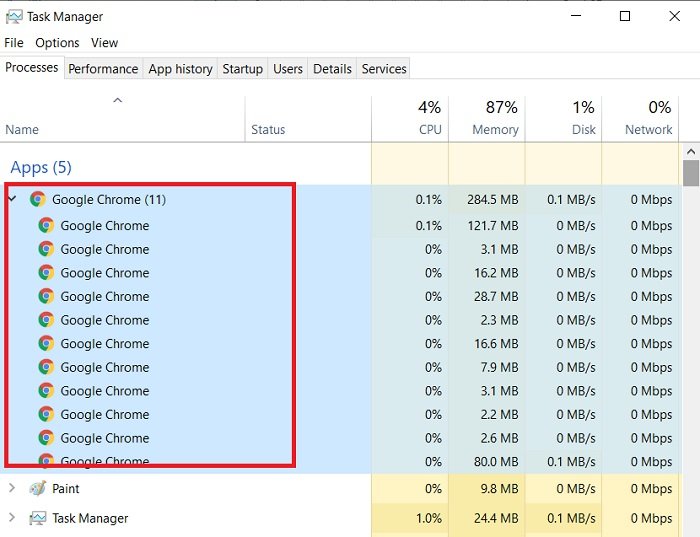
لماذا يقوم Chrome بتشغيل عمليات متعددة؟
قبل أن نواصل الإصلاح ، نحتاج أولاً إلى معرفة سبب تشغيل Google لعمليات متعددة حتى في حالة فتح نافذة واحدة. لذلك ، يعد هذا في الأساس إعدادًا افتراضيًا في Chrome يقوم بتشغيل عمليات متعددة لكل علامة تبويب وأداة مساعدة وكل امتداد. يقوم Chrome(Chrome) بذلك لتجنب أي فقد للبيانات في حالة تعطل أي من علامات التبويب الخاصة بك. بينما سيعرض Windows Task Manager فقط chrome.exe قيد التشغيل ، يمكنك التحقق من التفاصيل في Chrome Task Manager . تحقق من لقطة الشاشة أدناه ، فهي توضح أن Google Chrome يدير عملية منفصلة لكل من فائدته وإضافاته أيضًا.
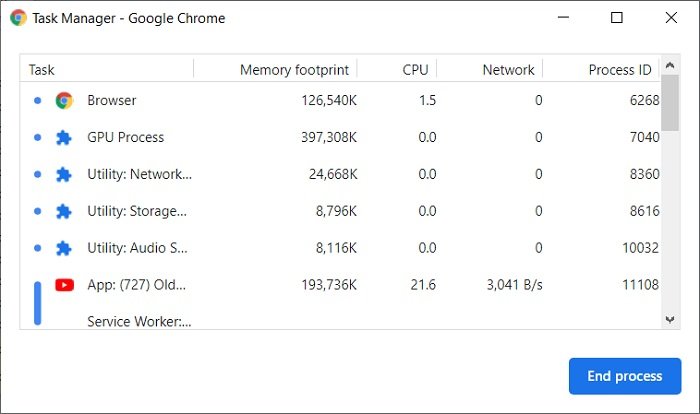
أوقف(Stop) العديد من عمليات Chrome من العمل في نظام التشغيل (Chrome)Windows 10
لتقليل أو إيقاف تشغيل العديد من عمليات Chrome على جهاز الكمبيوتر الذي يعمل بنظام Windows 10 ، جرب الاقتراحات التالية:
- تغيير هدف Chrome.exe
- إنهاء المهام يدويًا عبر Chrome Task Manager
- إغلاق علامات التبويب الخاملة
- إزالة الملحقات غير المرغوب فيها
- قم بإنهاء تشغيل التطبيقات في الخلفية
1] تغيير هدف Chrome.exe
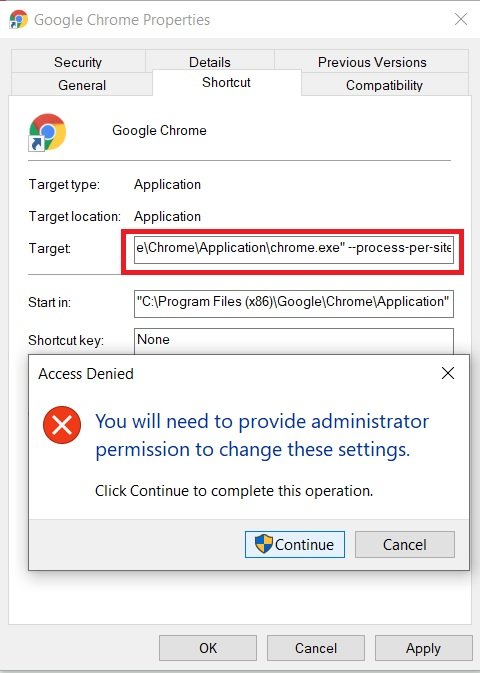
نظرًا لأنه إعداد افتراضي في Chrome ، مما يعني أنه تم تكوينه لتشغيل عمليات متعددة لكل علامة تبويب وأداة مساعدة وإضافات. يمكننا إيقاف هذا عن طريق تغيير التكوين. سيتطلب هذا وصول المسؤول.
لجعل Chrome يعرض عملية واحدة في إدارة المهام(Task Manager) :
- انتقل إلى اختصار Chrome(Chrome shortcut) على سطح المكتب(Desktop)
- انقر بزر الماوس الأيمن واختر خصائص(Properties) .
- انتقل إلى خيار الهدف
- أضف
--process-per-siteالأمر في النهاية - تأكد(Make) من ترك مسافة قبل كتابة هذا الأمر.
المسار الذي يمكنك نسخه ولصقه هو:
"C:\Program Files (x86)\Google\Chrome\Application\chrome.exe" --process-per-site
الآن استخدم هذا الاختصار لتشغيل Chrome دائمًا.
ملاحظة(NOTE) : أبلغ بعض المستخدمين أن هذا لا يعمل معهم الآن ، لذا أخبرنا إذا كان هذا لا يزال يعمل من أجلك.
2] إنهاء المهام يدويًا عبر Chrome Task Manager
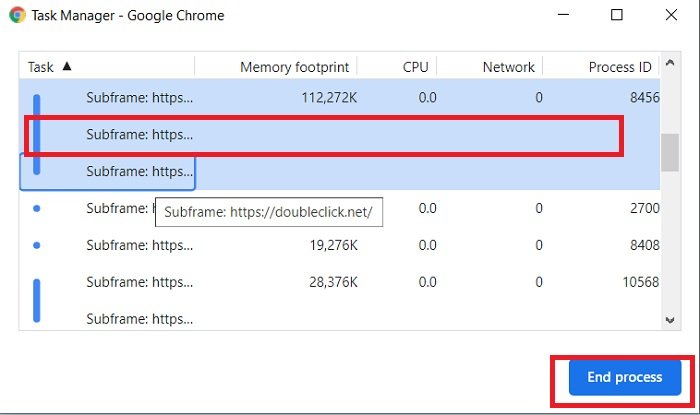
يمكنك إنهاء المهام يدويًا. تذكر(Remember) القيام بذلك عبر Chrome Task Manager حيث يمكنك معرفة العمليات التي يتم تشغيلها وأي من العمليات التي تريد إنهاءها.
لتشغيل Chrome Task Manager ، اضغط على مفاتيح Shift+Esc على لوحة المفاتيح أو يمكنك الانتقال عبر Settings > More من الأدوات > Task Manager .
حدد المهمة التي تريد إنهاؤها وانقر فوق إنهاء العملية.(End process.)
3] إغلاق علامات التبويب الخمول
غالبًا ما نبقي علامات التبويب الخاملة مفتوحة أيضًا أثناء العمل ونأخذ في الاعتبار أن كل علامة تبويب لها عمليتها الخاصة التي تعمل على جهاز الكمبيوتر الخاص بك وتستخدم ذاكرة الوصول العشوائي(RAM) .
لإصلاح مشكلة تشغيل Chrome لعمليات متعددة ، تأكد من إغلاق علامات التبويب الخاملة وغير المرغوب فيها.
ذات صلة(Related) : لم يتم إيقاف تشغيل Chrome بشكل صحيح ، هل تريد استعادة الصفحات(Chrome didn’t shut down correctly, Restore pages) ؟
4] إزالة التمديدات غير المرغوب فيها
كما لاحظنا في Chrome Task Manager ، فإن كل ملحق ومكوِّن إضافي له عملية منفصلة خاصة به تعمل على جهاز الكمبيوتر الخاص بك.
سيكون من الجيد إزالة الإضافات والمكونات الإضافية غير المرغوب فيها المثبتة على متصفحك. غالبًا ما نميل إلى تنزيل ملحق وتثبيته عند الحاجة ، ولكن غالبًا ما ننسى إزالته عند عدم الحاجة إليه بعد الآن. تذكر(Remember) أنه على الرغم من أنك لا تستخدم هذا الامتداد ، لا يزال Chrome يشغل عملية منفصلة له.
5] قم بإنهاء(End) تشغيل التطبيقات في الخلفية
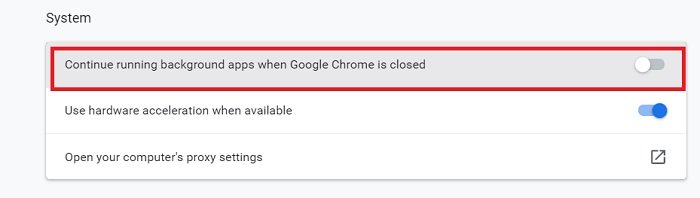
يقوم Google Chrome(Google Chrome) بتشغيل تطبيقات الويب والإضافات المثبتة في الخلفية حتى عندما يتم إغلاقها وتشغيلها ما لم تقم بإنهائها يدويًا.
- لإنهاء تشغيل التطبيقات في الخلفية ، انتقل إلى الإعدادات(Settings) .
- انقر فوق(Click) "خيارات متقدمة" من اللوحة اليسرى
- ضمن علامة التبويب "النظام" ، سترى مربعًا يقول: استمر في تشغيل تطبيقات الخلفية عند إغلاق Google Chrome(Continue running background apps when Google Chrome is closed)
- قم بإلغاء تحديد هذا المربع.
يجب أن تقلل هذه الطرق أو تنهي العمليات المتعددة التي تعمل على جهاز الكمبيوتر الخاص بك. لا تخبرنا إذا كانوا يعملون لديك.
ذات صلة(Related) : لماذا توجد مثيلات متعددة من Microsoft Edge في إدارة المهام(Why are there multiple instances of Microsoft Edge in Task Manager) ؟
Related posts
Open واستخدام Chrome Task Manager على Windows 10
Chrome Task Manager تعطيل ملحقات الطاقة الجائعة في Chrome
تعطل Task Manager عند بدء التشغيل في Windows 10
Windows Task Manager Tips and Tricks قد لا تكون على علم
كيفية إعادة تعيين Task Manager إلى Default في Windows 10
Fix غير قادر على تغيير process priority في Task Manager
مجاني Task Manager البرمجيات البديلة ل Windows 10
لا يمكن تعيين Process Priority في Task Manager من Windows 10
ما هو Program في Startup tab في Task Manager؟ هل هو آمن؟
كيفية فتح Task Manager في Windows 11 و Windows 10
استخدم محفوظات التطبيق من إدارة المهام لعرض استهلاك موارد تطبيقاتك
كيفية Startup تعطيل البرامج في Windows 10
ما هو Identity_Helper.exe process في Windows 10 Task Manager
كيفية عرض Command Line في Task Manager من Windows 11/10
7 طرق لمراقبة أداء أنظمتك باستخدام مدير المهام
عرض تفاصيل حول تشغيل العمليات باستخدام مدير مهام Windows 10
كيفية فتح Task Manager في Windows 10
كيفية الحفاظ على Task Manager دائما في الأعلى في Windows 10
11 طريقة لإدارة العمليات الجارية باستخدام مدير المهام في نظام التشغيل Windows 10
لماذا هناك حالات متعددة من Microsoft Edge في Task Manager؟
